Sie lieben den Mozilla Firefox Browser, aber die Verbindung zu Ihrem Fernseher gestaltet sich schwierig? Keine Sorge! Wir haben die Lösung für Sie: Chromecast mit Firefox. Diese Anleitung führt Sie Schritt für Schritt durch den Prozess, damit Sie Ihre Webinhalte von Firefox mühelos auf dem großen Bildschirm genießen können. Entdecken Sie Deutschland auf eine neue Art und Weise – mit all Ihren Lieblingsinhalten, direkt auf Ihrem TV.
1. Chromecast von Firefox aus mit Erweiterungen/Add-ons nutzen
Die einfachste Methode, Inhalte von Firefox auf Ihren Chromecast zu streamen, ist die Verwendung einer speziellen Erweiterung. Da Firefox nativ keine direkte Chromecast-Unterstützung bietet, sind diese Add-ons unerlässlich.
Installation der fx_cast Erweiterung
- Firefox installieren: Stellen Sie sicher, dass Sie den Mozilla Firefox Browser auf Ihrem Windows-Desktop, Laptop oder Smartphone installiert haben.
- Netzwerkverbindung prüfen: Verbinden Sie Ihr Firefox-fähiges Gerät und Ihren Chromecast-fähigen Fernseher mit demselben WLAN-Netzwerk. Dies ist entscheidend für die Kommunikation zwischen den Geräten.
- fx_cast Add-on hinzufügen: Besuchen Sie die offizielle GitHub-Seite für fx_cast direkt in Ihrem Firefox-Browser. Dort finden Sie die Option, die Erweiterung zu installieren. Nach der Installation wird ein Cast-Symbol in Ihrer Firefox-Symbolleiste erscheinen.
 fx_cast Symbolleiste
fx_cast Symbolleiste - Erweiterung herunterladen und installieren: Klicken Sie auf das neu erschienene Cast-Symbol. Folgen Sie den Anweisungen, um die Erweiterung herunterzuladen und zu installieren. Möglicherweise müssen Sie der Erweiterung Berechtigungen erteilen.
- Casting starten: Sobald die Erweiterung installiert ist, finden Sie das Cast-Symbol in der Menüleiste. Um eine Webseite zu übertragen, navigieren Sie zur gewünschten Seite. Klicken Sie auf das Cast-Symbol, und Ihre Inhalte werden auf dem Fernseher angezeigt. Bei beliebten Plattformen wie YouTube wird das Cast-Symbol oft direkt am Video angezeigt und ermöglicht das Streaming über Google Chromecast.
2. Chromecast von Firefox unter Windows/Mac
Die Vorgehensweise unter Windows und macOS ist im Grunde die gleiche wie oben beschrieben. Da Firefox keine integrierte Chromecast-Funktionalität besitzt, sind auch hier Erweiterungen und Add-ons der Schlüssel zum Erfolg.
Grundlegende Schritte
- Netzwerk: Stellen Sie sicher, dass Ihr PC (Windows oder Mac) und Ihr Chromecast-Gerät mit demselben Netzwerk verbunden sind.
- Erweiterung installieren: Installieren Sie die fx_cast Erweiterung wie in Abschnitt 1 beschrieben.
- Webseite übertragen: Öffnen Sie Firefox, navigieren Sie zur gewünschten Webseite und nutzen Sie das Cast-Symbol der Erweiterung, um den Inhalt auf Ihren Fernseher zu streamen.
3. Chromecast von Firefox auf Android
Auch auf Android-Geräten bietet Firefox keine native Casting-Funktion. Dennoch können Sie mit wenigen Handgriffen Inhalte auf Ihren Fernseher übertragen.
Voraussetzungen
- Ein Android-Smartphone oder -Tablet.
- Der Mozilla Firefox Browser ist darauf installiert.
- Ein Fernseher mit integrierter Chromecast-Funktion oder einem angeschlossenen Chromecast-Dongle.
Schritt-für-Schritt-Anleitung für Android
- Chromecast vorbereiten: Schließen Sie Ihren Chromecast an den HDMI-Port Ihres Fernsehers an.
- Netzwerkverbindung: Verbinden Sie Ihr Android-Gerät und das Chromecast-Gerät mit demselben WLAN-Netzwerk.
- Firefox öffnen: Starten Sie den Firefox Browser auf Ihrem Android-Gerät.
- Casting-Funktion aktivieren (falls nötig): Geben Sie in die Adressleiste von Firefox
about:configein und bestätigen Sie die Warnung. Suchen Sie nachbrowser.casting.enabled. Stellen Sie sicher, dass der Wert auftruegesetzt ist. Falls nicht, ändern Sie ihn durch einen Tippen vonfalseauftrue. about:config Einstellung
about:config Einstellung - Flash Player deaktivieren: Deaktivieren Sie vorhandene Adobe Flash Player-Installationen, da diese die Videowiedergabe beeinträchtigen können.
- Inhalte auswählen und streamen: Besuchen Sie eine Webseite mit Videoinhalten. Das Cast-Symbol sollte nun erscheinen. Tippen Sie darauf und wählen Sie Ihr Chromecast-Gerät aus der Liste aus. Die Inhalte aus Firefox werden nun auf Ihrem Fernseher angezeigt.
4. Chromecast von Firefox auf dem iPhone
Aufgrund von Einschränkungen im iOS-Betriebssystem ist das direkte Casting von Firefox auf dem iPhone nicht ohne Weiteres möglich. Hier ist ein Workaround erforderlich.
Nutzung einer Drittanbieter-App
Für iPhone-Nutzer empfiehlt sich die Verwendung einer App wie “Replica”.
- Replica App installieren: Laden Sie die Replica App aus dem App Store auf Ihr iPhone herunter.
- Netzwerkverbindung: Stellen Sie sicher, dass Ihr iPhone und Ihr Chromecast-Gerät im selben WLAN-Netzwerk angemeldet sind.
- Chromecast auswählen: Öffnen Sie die Replica App und wählen Sie Ihr Chromecast-Gerät auf dem Startbildschirm aus.
 Replica App Interface
Replica App Interface - Übertragung starten: Wählen Sie “Start Broadcast”, um Ihren iPhone-Bildschirm zu spiegeln.
- Firefox-Inhalte anzeigen: Öffnen Sie nun den Firefox Browser auf Ihrem iPhone und spielen Sie das gewünschte Video ab. Dieses wird nun auf Ihrem Fernseher über die gespiegelte Anzeige zu sehen sein.
5. Inhalte von Firefox auf den Fernseher streamen ohne Chromecast
Falls Sie keine Chromecast-Hardware besitzen, gibt es dennoch Möglichkeiten, Inhalte von Firefox auf Ihren Fernseher zu übertragen. Tools wie AirDroid Cast Web bieten hierfür eine hervorragende Alternative.
AirDroid Cast Web als Lösung
AirDroid Cast Web ist eine webbasierte Anwendung, die es Ihnen ermöglicht, den Bildschirm Ihres Geräts (Smartphone, Tablet, PC, Mac) auf jedem beliebigen Browser zu teilen. Dies ist besonders nützlich, wenn Sie keine spezielle Hardware wie Chromecast verwenden möchten oder können.
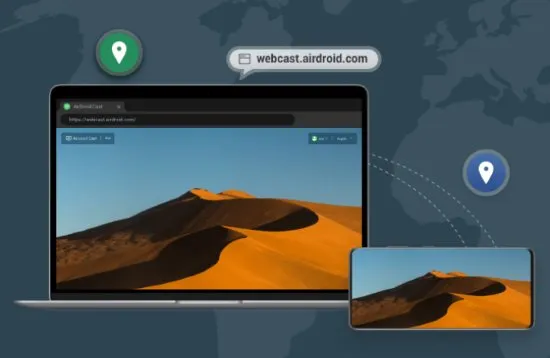 Bildschirmfreigabe über Browser
Bildschirmfreigabe über Browser
Schritte zur Übertragung mit AirDroid Cast Web
- AirDroid Cast installieren: Laden Sie die AirDroid Cast App auf Ihr Smartphone oder Ihren Computer herunter. Klicken Sie auf den Button “Try It Free” oder besuchen Sie die offizielle AirDroid Cast-Website.
- Geräte verbinden: Öffnen Sie webcast.airdroid.com auf Ihrem Smart-TV. Starten Sie AirDroid Cast auf dem Gerät, von dem Sie streamen möchten, und scannen Sie den auf dem TV angezeigten QR-Code. Alternativ können Sie auf dem Computer die Cast-Code-Funktion nutzen.
 AirDroid Cast Web Verbindung
AirDroid Cast Web Verbindung - Casting starten: Nach erfolgreicher Verbindung wird Ihr Gerätebildschirm auf dem Fernseher angezeigt. Öffnen Sie Firefox und suchen Sie nach dem gewünschten Video. Dieses wird nun auf dem Fernseher wiedergegeben.
Vorteile von AirDroid Cast Web
- Kabellos: AirDroid Cast Web benötigt keine Kabelverbindung und ermöglicht die Übertragung über WLAN.
- Plattformübergreifend: Teilen Sie Ihren Bildschirm plattformübergreifend mit anderen Geräten, sei es Windows, macOS, Tablets oder Smart-TVs.
- Flexibel: Streamen Sie Ihre Inhalte von überall und mit jedem Gerät.
- Universell einsetzbar: Geeignet für Meetings, Unterricht, Präsentationen oder einfach nur zur Unterhaltung.
6. Gibt es eine Chromecast-Erweiterung für Firefox?
Ja, es gibt experimentelle Firefox-Erweiterungen wie fx_cast, die Chromecast-Funktionalitäten integrieren. Diese Erweiterungen implementieren die notwendigen APIs, um Web-Apps das Casting von Inhalten zu ermöglichen.
Um die volle Funktionalität zu nutzen, wird oft eine begleitende Anwendung auf dem Betriebssystem (Windows, Mac, Linux) benötigt, die die Kommunikation mit dem Chromecast-Gerät übernimmt. Nach der Installation beider Komponenten können Sie über das Cast-Symbol in Ihrer Firefox-Symbolleiste Videos und andere Inhalte direkt auf Ihren Fernseher streamen.
7. Fazit: Firefox und Chromecast – Eine perfekte Kombination für Deutschland-Entdecker
Die Übertragung von Inhalten aus dem Mozilla Firefox Browser auf Ihren Fernseher mittels Chromecast ist eine hervorragende Möglichkeit, Webinhalte komfortabler zu genießen. Auch wenn Firefox keine integrierte Funktion bietet, erleichtern die vorgestellten Methoden und Erweiterungen wie fx_cast den Prozess erheblich. Für Nutzer, die keine Chromecast-Hardware besitzen, stellt AirDroid Cast Web eine flexible Alternative dar. Wir hoffen, diese ausführliche Anleitung hilft Ihnen dabei, Ihre digitale Entdeckungsreise durch Deutschland noch angenehmer zu gestalten – mit all Ihren Lieblingsinhalten, die Sie ganz einfach auf dem großen Bildschirm erleben können. Viel Spaß beim Erkunden!

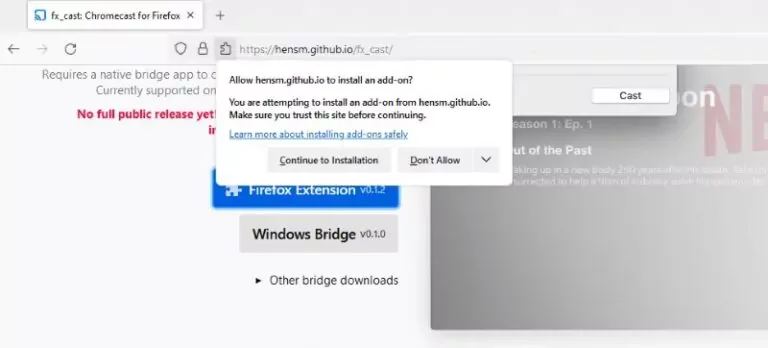
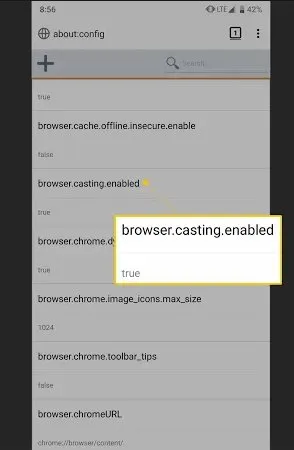 about:config Einstellung
about:config Einstellung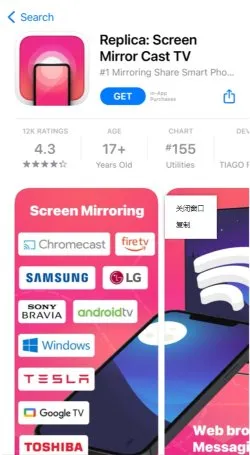 Replica App Interface
Replica App Interface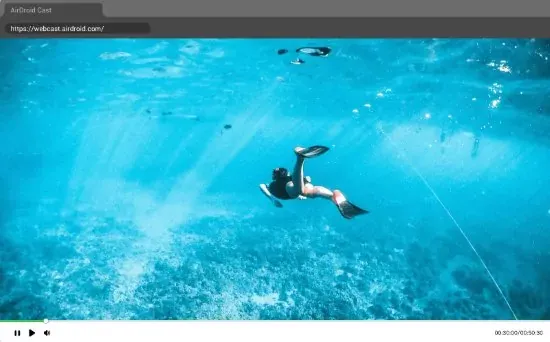 AirDroid Cast Web Verbindung
AirDroid Cast Web Verbindung